ไฟล์ปัญหาเกี่ยวกับแอพและแก้ไขใน iOS 11 บน iPhone / iPad
แอพ Files เป็นของใหม่ใน iOS 11 และช่วยให้คุณสามารถจัดระเบียบ (ดูแก้ไขและบันทึก) ไฟล์ทั้งหมดของคุณในที่เดียว ผู้ใช้ iPhone / iPad ที่อัปเดตเป็น iOS 11 หรือ iOS 12 สามารถใช้ประโยชน์จากแอพ Files ได้แล้วตอนนี้ ในขณะที่บางคนกำลังประสบปัญหากับแอพ Files ใน iOS 12 / 11.4 / 11.3 / 11.2 / 11.1 ที่นี่เราสรุปปัญหาที่พบบ่อยที่สุดกับแอพ Files ใน iPhone / iPad และวิธีแก้ไขแอพ Files เหล่านี้ไม่ได้ทำงานได้
ปัญหาเกี่ยวกับแอพ Files ใน iOS 12 / 11.4 / 11.3 / 11.2 / 11 บน iPhone / iPad และวิธีการแก้ไข
ปัญหาที่ 1: หน้าจอผลลัพธ์ว่างเปล่าหรือปรากฏขึ้นในแอปไฟล์
เมื่อฉันเปิดแอปไฟล์เพื่อสำรวจไฟล์, ไม่เห็นอะไรเลย ... ภายใต้แท็บเรียกดู, มันเป็นเพียงแท็บสถานที่ว่างเปล่า, มีเพียงแท็บ iCloud Drive ที่เห็นและเมื่อเปิด, มันแสดงให้เห็น 0 รายการ ทำไม? ทางออกใด ๆ ? "
นี่เป็นหนึ่งในปัญหาที่พบมากที่สุดโดยผู้ใช้ iPad แอพ Files ไม่แสดงไฟล์และไม่ทำงานอย่างที่ควรจะเป็น เมื่อหยุดแสดงไฟล์คุณจะไม่สามารถเปิดไฟล์จากแอพ Files ได้
แก้ไข:
ในการแก้ไขปัญหาไฟล์เปล่าของแอป iOS 12/11 โปรดทำตามขั้นตอนเพื่อเปิดใช้งานไดรฟ์ iCloud บน iPhone / iPad หรือ iPod touch
ไปที่แอพตั้งค่าบน iPhone / iPad แตะชื่อโปรไฟล์> iCloud> เปิดใช้งาน iCloud Drive

ปัญหาที่ 2: แอพขัดข้อง / หยุดชะงักและไม่ตอบสนอง
ในตอนนี้แอพพลิเคชั่น Files สามารถหยุดและเลิกโดยไม่คาดคิดเมื่อคุณอัพโหลดหรือดาวน์โหลดไฟล์ เมื่อสิ่งนี้เกิดขึ้นหน้าจอจะไม่ตอบสนองและคุณต้องบังคับให้ออกจากแอพไฟล์
แก้ไข:
ในการบังคับปิดแอพใน iPhone 8 หรือเก่ากว่าคุณเพียงแค่แตะสองครั้งที่ปุ่มโฮมจนกว่าคุณจะเห็นแอพสลับ ค้นหาแอปไฟล์และปัดขึ้นบนหน้าตัวอย่างของแอปเพื่อปิด

บน iPhone X: แตะนิ้วของคุณไปยังบริเวณท่าทางที่ด้านล่างของหน้าจอ> ปัดนิ้วของคุณค้างไว้สักครู่จนกว่าคุณจะเห็นแอปสลับ> แตะค้างไว้ในแอพที่คุณต้องการออกจนกว่าวงกลมสีแดงด้วย " - "สัญลักษณ์ปรากฏขึ้น> ปัดแอปขึ้น
บน iPad Air / Pro / Mini: ดับเบิลคลิกปุ่มโฮมบนหน้าจอของ iPad เพื่อเปิดตัวสลับแอปและค้นหาแอปไฟล์เพื่อปัดขึ้นเพื่อบังคับปิด
ยังอ่าน: วิธีดาวน์เกรด iOS 11 เป็น iOS 10
ปัญหา 3. Dropbox ไม่ทำงานกับแอพไฟล์ iOS 12/11
Dropbox ได้อัปเดตเพื่อรองรับไฟล์ iOS 11แอป หากคุณไม่สามารถเข้าถึงโฟลเดอร์ Dropbox ในแอพ Files ได้โปรดอัปเดตแอพ Dropbox ของคุณเป็นเวอร์ชัน 64.3 หรือใหม่กว่าก่อนหากคุณใช้เวอร์ชันล่าสุดอยู่แล้ว
แก้ไข:
ขั้นตอนในการเพิ่ม Dropbox ไปยังแอพ Files
ขั้นตอน 1. เปิดแอพ Files บน iDevice ของคุณ
ขั้นตอนที่ 2 แตะที่แท็บเรียกดูจากด้านล่างขวา
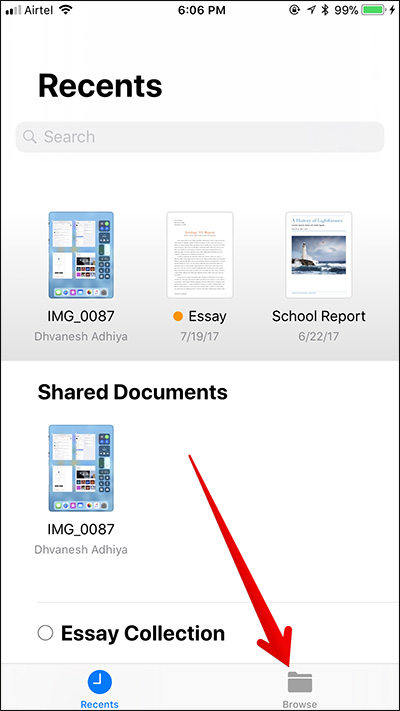
ขั้นตอนที่ 3 แตะที่ตัวเลือกแก้ไข

ขั้นตอนที่ 4 สลับสวิตช์ที่อยู่ถัดจาก Dropbox แล้วแตะที่เสร็จสิ้นเพื่อเสร็จสิ้น

ปัญหาที่ 4: บน iPhone ของฉันหรือบน iPad ของฉันหายไปในแอพ Files
"ใครสามารถช่วยฉันเกี่ยวกับปัญหานี้? ฉันใช้ iPhone 6 และใช้งาน iOS11 ในแอพไฟล์ฉันไม่เห็นตัวเลือกใด ๆ สำหรับไฟล์บน iPhone ของฉัน ฉันไปแก้ไขตำแหน่งและไม่แสดงที่นั่นฉันยังลองใช้ไฟล์สุ่มและลองใช้ตัวเลือก "บันทึกเป็นไฟล์" ในตำแหน่งที่มีตัวเลือก iPhone จะปรากฏขึ้นในขณะนี้ แต่ปุ่ม "เพิ่ม" เป็นสีเทา "
แก้ไข:
หากคุณมี "On iPhone ของฉัน" หรือ "On iPad ของฉัน" ไม่ปรากฏในแอพ Files โปรดทำตามขั้นตอนด้านล่างเพื่อเปิดใช้งานตัวเลือกนี้ในแอป iOS 12/11 ไฟล์
- 1. เปิดแอปรูปภาพบน iPhone, iPad และเปิดรูปภาพใด ๆ
- 2. แตะที่ปุ่มแชร์แล้วค้นหา "บันทึกไปยังตัวเลือกไฟล์" ในตัวเลือกป๊อปอัพ
- 3. เลือกตำแหน่งในแอพ Files เพื่อบันทึกรูปภาพนี้ โปรดเลือก "บน iPhone ของฉัน" และแตะที่ "เพิ่ม"
- 4. ตอนนี้คุณสามารถไปที่แอพ Files แล้วแตะที่แท็บเรียกดูเพื่อดูไฟล์ทั้งหมด



Ultimate Fix สำหรับแอพไฟล์ไม่ทำงานบน iPhone X / 8/7 / 6s / 6 / 5s, iPad
หากคุณเจอปัญหากับ iOS 11 และ iOS12 ไฟล์แอพที่เราไม่ได้แสดงรายการข้างต้นหรือการแก้ไขอย่างใดอย่างหนึ่งที่เราแบ่งปันข้างต้นไม่ได้ช่วยฉันจะแนะนำให้คุณเลือกซอฟต์แวร์กู้คืนระบบ iPhone ระบบ ReiBoot ReiBoot สามารถซ่อมแซมระบบ iPhone / iPad ได้โดยไม่ต้องลบข้อมูลเพื่อแก้ไขข้อบกพร่องของระบบหลายอย่างเช่นการขัดข้องข้อผิดพลาดการติดเป็นต้น
เรียกใช้ ReiBoot บน PC / Mac และเชื่อมต่ออุปกรณ์ iOS ของคุณกับคอมพิวเตอร์ด้วยสาย USB คลิกแก้ไข iOS Stuck ทั้งหมด

ในหน้าจอถัดไปคลิก "Fix Now" แล้วคุณจะไปที่ส่วนต่อประสานการดาวน์โหลดเฟิร์มแวร์คลิกปุ่มดาวน์โหลดเพื่อดาวน์โหลดไฟล์ IPSW ที่ทันสมัยสำหรับอุปกรณ์ของคุณก่อนการกู้คืนระบบ

เมื่อดาวน์โหลดแพ็คเกจเฟิร์มแวร์คุณสามารถดำเนินการซ่อมแซมระบบปฏิบัติการต่อไปได้ การกู้คืนระบบจะเสร็จสมบูรณ์ภายใน 10 นาทีและอุปกรณ์ iOS ของคุณจะบูตเป็นปกติ
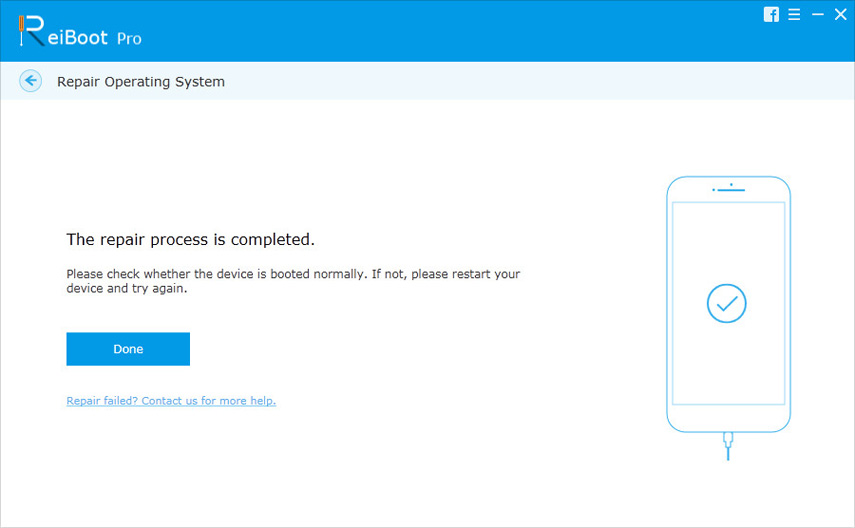
อย่างนั้นแหละ. ในบทความนี้เราจะแสดงรายการปัญหาทั่วไปของแอพ Files ใน iOS 11 และวิธีแก้ไขที่เป็นไปได้ หากคุณมีอะไรที่จะแจ้งให้เราทราบเพียงแค่แสดงความคิดเห็น









